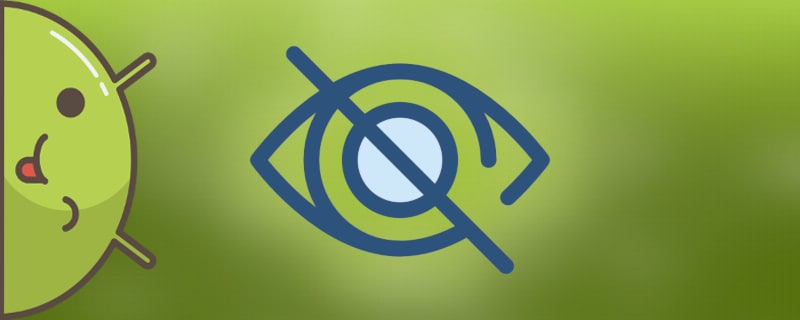Współcześni użytkownicy instalują na swoich telefonach wiele różnych aplikacji. Mogą to być komunikatory, programy bankowe, gry i inne oprogramowanie. Prawie każdy smartfon umożliwia ustawienie hasła do ekranu blokady, co znacznie chroni urządzenie przed niepowołanymi osobami. Jednak ta opcja, z nieznanych powodów, nie jest wykorzystywana przez wszystkich użytkowników, a przecież każdy chce zachować bezpieczeństwo swoich danych. Dlatego rozsądnym rozwiązaniem byłoby tymczasowe usunięcie ikon programów z pulpitu. Mówiąc najprościej, sprawdźmy, jak ukryć aplikację w systemie Android.
Kiedy się przydaje
Aplikacje do ukrywania mogą być przydatne niemal przy każdej okazji. Na przykład, jeśli smartfon jest używany przez innych członków rodziny, którzy nie muszą widzieć aplikacji zainstalowanych na telefonie. Znacząco zwiększy też ilość wolnego miejsca na pulpicie, usuwając z niego ikony programów, z których użytkownik nie korzysta zbyt często.
W większości przypadków aplikację można ukryć, korzystając z wbudowanych funkcji systemuW poniższej tabeli przedstawiono wady i zalety każdej z metod. Proponujemy zapoznanie się z każdą metodą, z wyszczególnieniem jej zalet i wad.
Jak ukryć ikony aplikacji w systemie Android
Aby skutecznie ukrywać aplikacje, należy nie tylko zapoznać się z każdą z metod, ale także dokładnie wykonywać instrukcje krok po kroku. Zaleca się, aby najpierw zapoznać się ze wszystkimi metodami, a następnie wybrać najlepszą dla siebie opcję.
Poprzez ustawienia
W niektórych telefonach można ukrywać ikony aplikacji za pomocą systemu ustawienia. Należy jednak zauważyć, że nie każdy nowoczesny smartfon ma taką funkcję. Poniżej przedstawiamy instrukcje krok po kroku, jak zrobić to dobrze:
- Otwórz ustawienia.
- Idź do "Wszystkie aplikacje" lub "Kierownik programu".
- Znajdź narzędzie, które chcesz ukryć przed innymi użytkownikami. Należy pamiętać, że w większości przypadków metoda ta działa tylko w przypadku aplikacji systemowych.
- Przejdź na stronę z nim i kliknij przycisk "Przestań".
- Potwierdź procedurę, naciskając przycisk " w wyświetlonym oknieOK".
Nazwy partycji w każdym telefonie mogą być inne, ale zasada działania powinna być taka sama, jak opisana w instrukcji. Można też pójść inną drogą:
- Przejdź do ustawień.
- Przejdź do menu z wszystkimi zainstalowanymi programami.
- Kliknij ikonę z trzema kropkami w prawym górnym rogu ekranu.
- Wybierz "Ukryj aplikacje systemowe".

Ta ostatnia opcja jest odpowiednia głównie dla nowoczesnych smartfonów.
Przez Google Family Link
Kto nie wie, ten wie, że Google Family Link to specjalny program, który umożliwia zdalne monitorowanie każdego wcześniej podłączonego smartfona. Aplikacja została pierwotnie stworzona dla rodziców, aby mogli kontrolować treści, które oglądają ich dzieci.. Jednak ze względu na ogromną liczbę wbudowanych opcji można go również używać do ukrywania ikon niektórych programów.
Pierwszą rzeczą, którą należy zrobić, jest pobranie narzędzia na telefon, z którego będziesz kontrolować i ukrywać aplikacje. Aby to zrobić, otwórz aplikację Google Play i wyszukaj Google Family Link (dla rodziców). Zwróć szczególną uwagę na oznaczenia w nawiasach. Następnie kliknij przycisk ".Konfiguracja" i poczekaj na zakończenie instalacji.

Otwórz program i wprowadź ustawienia początkowe:
- Wybierz, kto będzie korzystał ze smartfona. W naszym przypadku jest to "Rodzic".
- Zaznacz wybrane konto
- Na drugim telefonie zainstaluj aplikację Google Family Link (dla dzieci). Przeprowadź wstępną konfigurację i wprowadź kod, który pojawi się na koncie rodzica.
- Naciśnij przycisk "Dołącz do", a następnie potwierdź dodanie konta w profilu rodzica.

Teraz przejdź do sekcji ustawień, otwórz zakładkę "Załączniki Android"i ukryć oprogramowanie, które chcesz. Metody tej nie można nazwać uniwersalną, ponieważ jest ona przeznaczona raczej dla rodziców, którzy chcą kontrolować oprogramowanie zainstalowane na telefonie dziecka.
Druga przestrzeń
Drugie miejsce to specjalna opcja, która umożliwia jednoczesne utworzenie dwóch pulpitów na tym samym telefonie. Można powiedzieć, że jest to odpowiednik użytkowników w Windows. Większość nowoczesnych smartfonów domyślnie obsługuje tę funkcję, więc wystarczy ją aktywować w ustawieniach. Jeśli jednak Twoje urządzenie nie ma takiej funkcji, możesz pobrać specjalne oprogramowanie z Google Play.
Skoro o tym mowa, jak stworzyć drugą przestrzeń Wyjaśniliśmy to szczegółowo w jednym z naszych artykułów. Przedstawione tam metody są odpowiednie dla telefonów Samsung, Honor, Huawei, Alcatel, Meizu i innych. Jako przykład przyjrzyjmy się tworzeniu dodatkowego pulpitu w firmie Xiaomi:
- Otwórz ustawienia.
- Idź do "Druga przestrzeń".
- Naciśnij przycisk "Stwórz drugą przestrzeń".
- Wybierz "Następny"i wymyśl silne hasło.
- Wyznacz dogodny sposób przełączania.

Wszystkie aplikacje zainstalowane w drugim miejscu będą teraz ukryte przed użytkownikami pierwszego pulpitu.
Aplikacje innych firm
Jeśli poprzednie metody nie doprowadziły do ukrycia skrótu do konkretnej aplikacji, można użyć aplikacji innych firm z Google Play. Są one odpowiednie dla wszystkich urządzeń, także tych z systemem Android 10. Na przykład, spójrzmy na narzędzie Aplikacja Hider. Pierwszym krokiem jest zainstalowanie oprogramowania ze Sklepu Play:
- Otwórz sklep z oprogramowaniem i wpisz App Hider w polu wyszukiwania.
- Przejdź na stronę programu i kliknij przycisk "Konfiguracja".

Teraz należy go uruchomić i wprowadzić niezbędne ustawienia:
- Naciśnij przycisk plus.
- Wybierz program, który chcesz ukryć.
- W wyświetlonym oknie naciśnij przycisk "Import".
- Następnie przytrzymaj palec na ikonie importowanego narzędzia. W otwartym oknie wybierz opcję "Ukryj stronę".
- Naciśnij przycisk "Odinstaluj"i potwierdź usunięcie oryginalnego pakietu oprogramowania. Oznacza to, że program zostanie usunięty ze smartfona, ale jego klon pozostanie w narzędziu App Hider.
- Aby otworzyć ukrytą aplikację, kliknij jej ikonę i wybierz "Uruchomienie".

W Google Play jest bardzo wiele takich programów, więc nie ma sensu analizować każdego z nich. Prawie wszędzie zasada jest taka sama.
Wykładziny innych firm
Innym dobrym sposobem na ukrycie zainstalowanych programów jest użycie programu uruchamiającego innej firmy. Należy jednak pamiętać, że nie każdy pulpit ma taką funkcję. Na przykład można bezpiecznie używać programu Apex Launcher. Jest ona dostępna do pobrania dla wszystkich w Google Play i nie ma znaczenia, czy masz zainstalowany system Android 5 czy 9. Zainstalujmy i skonfigurujmy go:
- Otwórz program i dostosuj jego wygląd. Jeśli chcesz, możesz pominąć ten krok, naciskając przycisk w prawym górnym rogu ekranu.
- Na następnej stronie pojawi się oferta zakupu płatnej wersji oprogramowania. Myślimy, że zdecydujesz się kliknąć na przycisk "Skip".
- Nacisnąć przycisk ekranowy "Strona główna" i wybierz Apex Launcher jako pulpit do użycia. Zanim to zrobisz, pamiętaj, aby zaznaczyć pole "Pamiętaj:".

Ustawienia początkowe zostały zakończone, co oznacza, że można przejść do ukrywania aplikacji:
- Naciśnij długo puste miejsce na pulpicie.
- Na wyświetlaczu powinno pojawić się dodatkowe menu z opcjami.
- Przejdź do "Ustawienia Apex".
- Otwórz zakładkę "Ukryte aplikacje".
- Zaznacz pola wyboru obok programów, które chcesz ukryć.
- Naciśnij przycisk "Ukryj stronę N zastosowania".

Aby przywrócić program do wspólnej listy, kliknij przycisk obok niego "Przywróć stronę". Jeśli wolisz, możesz użyć innego programu uruchamiającego, na przykład Nova Launcher. Nie jest on darmowy, ale oferuje kilka wspaniałych funkcji. Aby ukryć w nim programy, wykonaj następujące czynności:
- Otwórz menu i wybierz "Ustawienia Nova".
- Idź do "Menu aplikacji".
- Otwórz zakładkę "Ukryj aplikacje", kupując wcześniej wersję
- Zaznacz żądane oprogramowanie i kliknij przycisk "Ukryj stronę".

Jak widać, zawsze istnieje sposób na ukrycie ikon programu.
Jak znaleźć ukrytą aplikację
Zasada znajdowania ukrytego oprogramowania zależy bezpośrednio od tego, w jaki sposób zostało ono ukryte. Korzystając z opcji ustawień, zazwyczaj należy wykonać następujące czynności
- Idź do "Wszystkie aplikacje".
- Naciśnij trzy kropki, aby otworzyć dodatkowe menu.
- Wybierz "Pokaż wszystkie programy".

Jeśli użyto oprogramowania lub programu uruchamiającego innej firmy, zasada jest inna. Zazwyczaj jednak należy otworzyć menu ogólne, kliknąć ikonę trzech kropek i wybrać opcję "Pokaż ukryte programy".
Jak przywrócić normalny wygląd ukrytej aplikacji?
Nierzadko zdarza się, że po ukryciu program wygląda bardzo dziwnie. Może to być widoczne w postaci pojawienia się dodatkowych ikon lub nieprawidłowego działania narzędzia. Aby przywrócić poprzednie wyświetlanie, wystarczy dezaktywować aktywny tryb, czyli udostępnić program publiczności.
Jeśli chodzi o usterki podczas pracy, to w celu ich usunięcia należy ponownie zainstalować oprogramowanie powodujące problemy. W większości przypadków błędy znikną. Najlepiej jednak poszukać rozwiązania problemu w ustawieniach.
Samouczek wideo
Odpowiedzi na popularne pytania
Jaki jest najlepszy sposób na uczynienie ikony niewidoczną?
Zalecamy zastosowanie jednej z metod opisanych powyżej. Można na przykład zainstalować program uruchamiający innej firmy, który ukrywa narzędzia.
Czy App Hider wymaga uprawnień roota na Twoim urządzeniu?
Nie, to narzędzie działa całkowicie bez praw roota.
Czy można utworzyć drugie miejsce w telefonie Honor?
Tak, ale nie wszystkie modele tego producenta obsługują tę opcję. Wykonaj następującą ścieżkę: "Ustawienia" - "Bezpieczeństwo i prywatność" - "Przestrzeń prywatna".
Podsumowując, ukrywanie aplikacji jest możliwe na prawie wszystkich telefonach z systemem Android. Niektóre z nich wymagają zainstalowania dodatkowego oprogramowania, podczas gdy inne można wykonać za pomocą wbudowanych funkcji systemu.